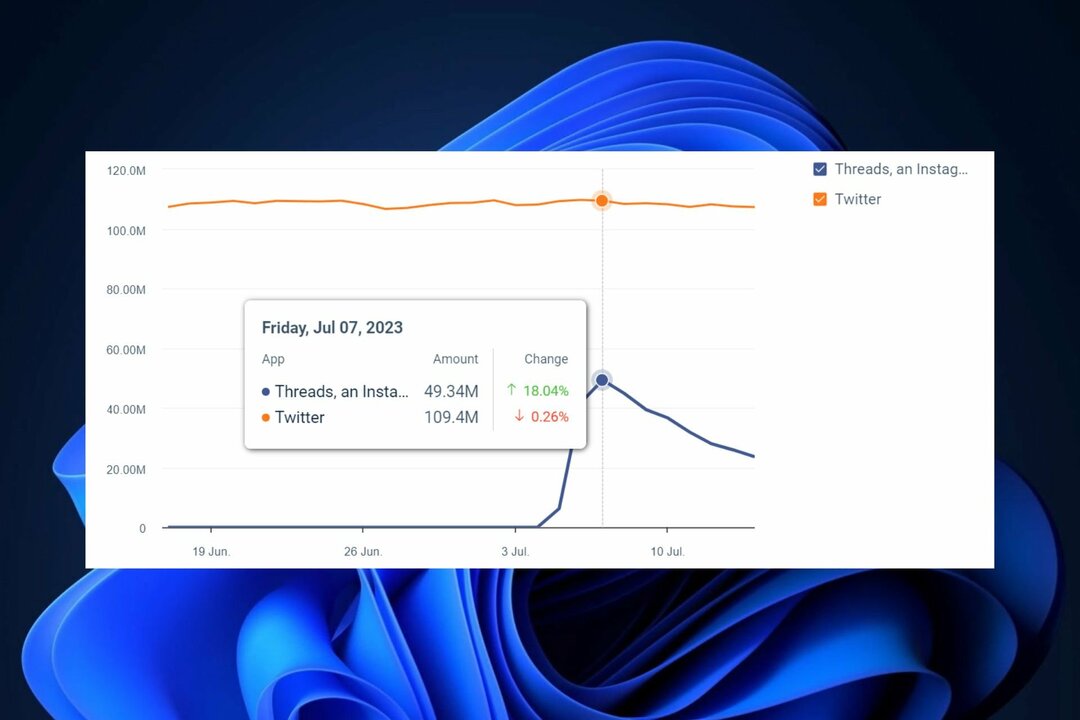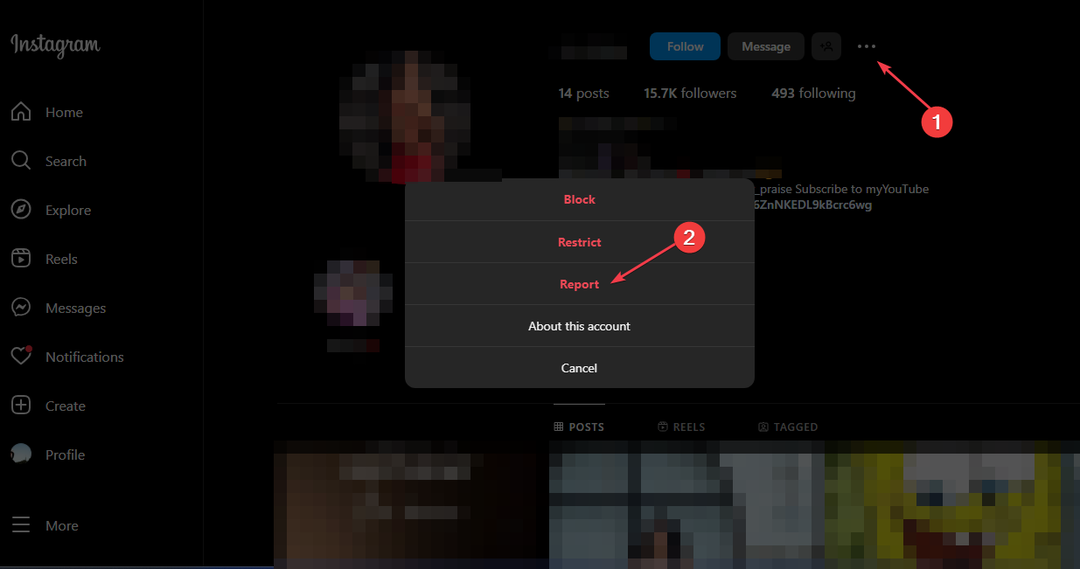- I popolari social media appInstagram può smettere di lavorare sul tuo Wifi rete per diversi motivi.
- Continua a leggere l'articolo per risolvere i problemi Instagram non funziona sul on Wifi problema sul tuo Android e dispositivo iOS.
- Per ulteriori guide alla risoluzione dei problemi, esplora il nostro Sezione fissa.
- Per esplorare il nostro database di articoli utili, controlla l'approfondimento Hub software.
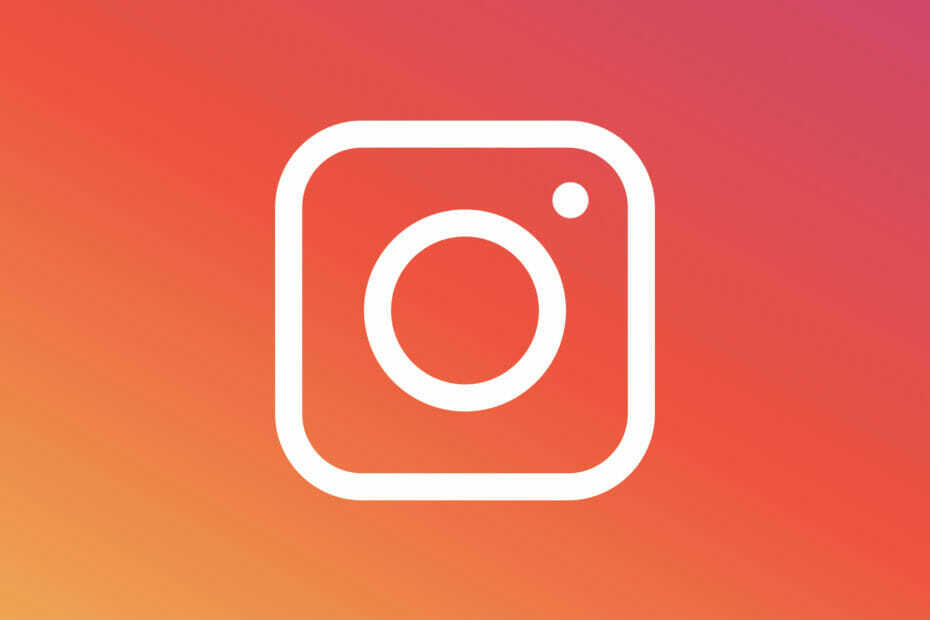
Questo software manterrà i tuoi driver attivi e funzionanti, proteggendoti così da errori comuni del computer e guasti hardware. Controlla subito tutti i tuoi driver in 3 semplici passaggi:
- Scarica DriverFix (file di download verificato).
- Clic Inizia scansione per trovare tutti i driver problematici.
- Clic Aggiorna driver per ottenere nuove versioni ed evitare malfunzionamenti del sistema.
- DriverFix è stato scaricato da 0 lettori questo mese.
Se hai letto la nostra guida alla risoluzione dei problemi sul La storia di Instagram non viene pubblicata
problema, sapresti che la maggior parte dei problemi di Instagram di solito si verificano a causa di problemi di rete. Instagram non funziona Wifi anche la questione non è diversa.Gli utenti di Instagram non sono in grado di aprire, leggere o pubblicare sui propri profili Instagram quando utilizzano il Wi-Fi.
In questo articolo, abbiamo elencato un paio di passaggi per la risoluzione dei problemi per aiutarti a risolvere il problema con Instagram che non funziona sul Wi-Fi Android e dispositivi iOS.
Come posso riparare la mia connessione Instagram?
1. Verificare l'interruzione del servizio
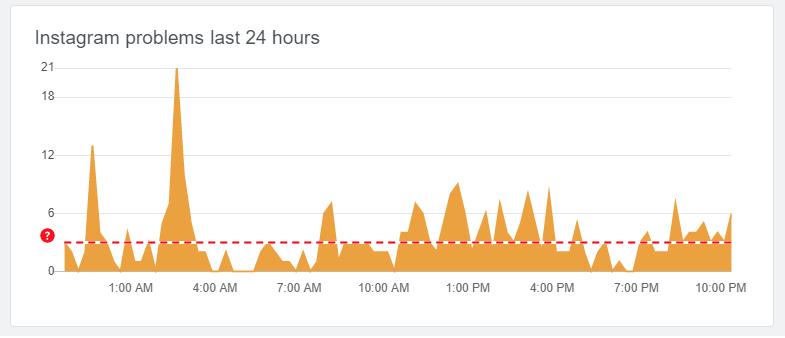
Prima di iniziare a risolvere i problemi della rete domestica, assicurati che il problema non sia dovuto a un'interruzione del servizio. Instagram, con oltre 500 milioni di utenti giornalieri, può affrontare un'interruzione temporanea.
Usa strumenti come DownDetector per verificare se il servizio Instagram è inattivo. Se il servizio è attivo e funzionante, procedi con i passaggi seguenti per risolvere i problemi relativi alla rete Wi-Fi domestica.
Verifica la restrizione di rete.
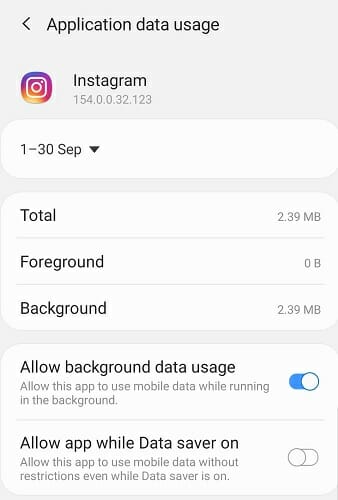
- Tocca su Impostazioni.
- Aperto App/Gestione applicazioni.
- Cerca e apri Instagram.
- Aperto Dati Utilizzo.
- Controlla se l'utilizzo del Wi-Fi è disabilitato. Attiva l'utilizzo dei dati sia dai dati mobili che dal Wi-Fi.
Riavvia l'app Instagram e controlla se Instagram non si carica loading i phone problema è risolto.
2. Controlla la tua rete domestica
Eseguire un ciclo di alimentazione

- Assicurati che il modem e il router Wi-Fi siano accesi.
- Tirare il cavo di alimentazione ed ethernet.
- Lascia il dispositivo inattivo per alcuni minuti.
- Collegare il cavo di alimentazione e Ethernet.
- Attendi che le luci smettano di lampeggiare.
- Collega il telefono alla rete Wi-Fi e verifica eventuali miglioramenti.
Se il problema persiste, testare la rete utilizzando uno strumento di test della velocità come Speedtest.net. Inoltre, prova a utilizzare qualsiasi altra app quando sei connesso alla stessa rete Wi-Fi per vedere se è un specifico per app problema.
Ripristina le impostazioni di rete
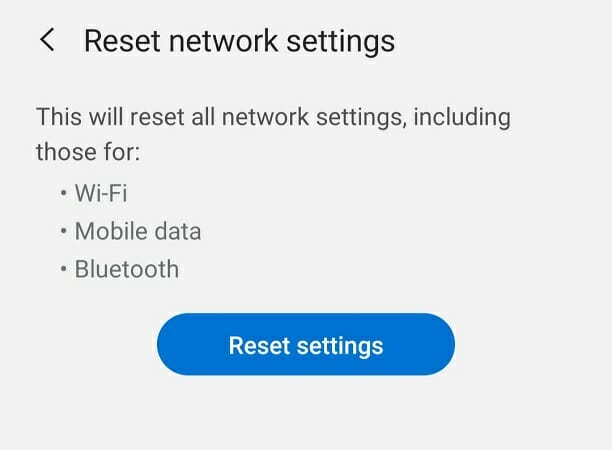
- Tocca su Impostazioni.
- Aperto Impostazioni generali di gestione.
- Tocca su Ripristina.
- Quindi, tocca Ripristina le impostazioni di rete.
- Tocca Ripristina impostazioni per confermare. Potrebbe essere necessario tracciare il modello di sicurezza per procedere.
Al termine, riconnettiti alla stessa rete Wi-Fi e verifica se il problema è stato risolto. Potrebbe essere necessario inserire la password Wi-Fi anche se è stata salvata per la connessione.
3. Cancella cache e dati di Instagram
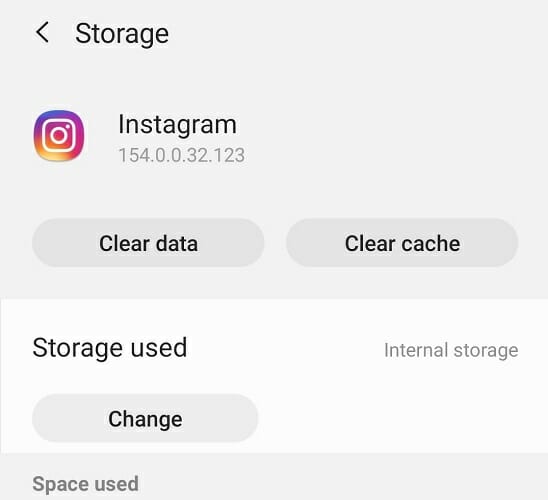
- Tocca su impostazioni.
- Aperto App/Gestione applicazioni.
- Apri il Instagram app dall'elenco delle app installate.
- Tocca su Conservazione.
- Tocca su Chiarocache.
- Quindi, tocca Chiarodati e confermare l'azione.
Apri l'app Instagram e controlla se Instagram non funziona su Wi-Fi ma funziona sul problema dei dati mobili è stato risolto.
Cerca un aggiornamento dell'app
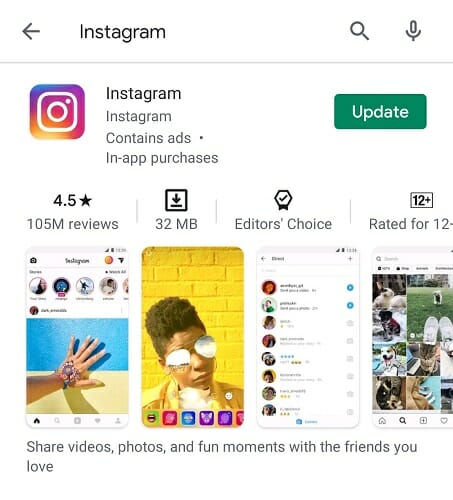
- Aperto Play Store.
- Cerca Instagram.
- Clicca il Aggiornare pulsante per installare gli aggiornamenti in sospeso.
- Una volta installata, avvia l'app e verifica eventuali miglioramenti.
4. Reinstalla Instagram
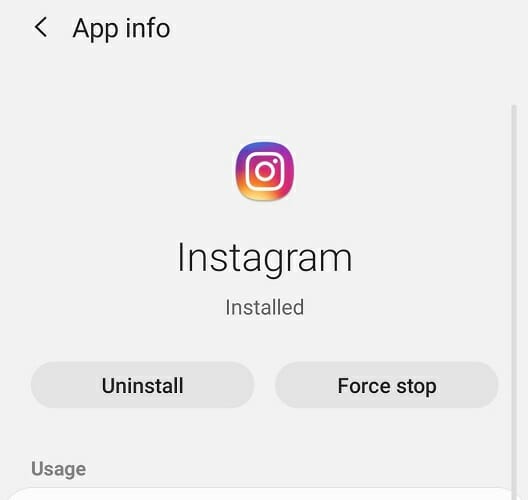
- Tocca su Impostazioni.
- Aperto App.
- Cerca e apri Instagram.
- Tocca su Disinstalla e poi tocca sì per confermare.
- Una volta disinstallata, reinstalla l'app dal Google Play Store.
Se la reinstallazione dell'app Instagram non ha risolto il problema, prova a installare una versione precedente dell'app Instagram scaricandola da APKpure.
Come ultima risorsa, prova ad accedere al tuo account Instagram utilizzando un browser web. Se riscontri problemi, controlla come risolvere Instagram che non si apre sulla guida di Chrome.
Instagram non funziona su problemi Wi-Fi può verificarsi a causa di diversi motivi, tra cui la limitazione dei dati Wi-Fi nelle impostazioni Android, problemi con le app o problemi di connettività di rete. Facci sapere quale metodo ti ha aiutato a risolvere il problema nei commenti.
Domande frequenti
Instagram può smettere di lavorare sul i phone a causa di un problema tecnico nel app, problemi di cache o problemi di connettività.
Instagram può rimanere bloccato sui post sopra Android a causa di rete instabile o problemi di interruzione del servizio.
Instagram può smettere di funzionare su Chrome a causa di una cache errata o di un'estensione in conflitto installata sul tuo browser.